Thunderbird ist ein beliebter, kostenloser E-Mail-Client, der für seine Flexibilität und Anpassbarkeit bekannt ist. Wenn Sie Thunderbird Für Windows nutzen und es mit einem Microsoft 365- oder Exchange-Postfach verbinden möchten, stoßen Sie möglicherweise auf die Herausforderung, dass Thunderbird keine native Exchange-Unterstützung bietet. Stattdessen muss das Konto über das IMAP-Protokoll konfiguriert werden. Mit IMAP haben Sie Zugriff auf Ihre E-Mails, jedoch nicht direkt auf Kalender, Kontakte oder Aufgaben. Dieser Leitfaden führt Sie Schritt für Schritt durch die Einrichtung und Optimierung Ihres Thunderbird-Kontos unter Windows.
Thunderbird herunterladen
Der erste Schritt zur Nutzung von Thunderbird ist der Download der Software. Sie können eine kostenlose Version von Thunderbird direkt von der Mozilla-Website herunterladen. Befolgen Sie die Installationsanweisungen auf der Website. Für die hier beschriebenen Schritte ist Thunderbird Version 78 oder neuer erforderlich, um eine reibungslose Einrichtung zu gewährleisten. Wenn Sie sich auch für andere Mail-Clients unter Windows interessieren oder einen direkten Vergleich zwischen Thunderbird und Outlook suchen, finden Sie dort weitere nützliche Informationen.
Neues Thunderbird-Konto einrichten
Nach der Installation von Thunderbird müssen Sie es für die Nutzung mit Ihrem E-Mail-Postfach konfigurieren. Gehen Sie dabei wie folgt vor:
Starten Sie Thunderbird und wählen Sie die Option zum Erstellen eines neuen E-Mail-Kontos.
Wenn Sie gefragt werden, ob Sie eine neue E-Mail-Adresse wünschen, klicken Sie auf „Dies überspringen und meine bestehende E-Mail-Adresse verwenden“.
 Willkommensfenster von Thunderbird
Willkommensfenster von ThunderbirdGeben Sie Ihren Namen so ein, wie er im Absenderfeld ausgehender E-Mails erscheinen soll, und Ihre E-Mail-Adresse. Klicken Sie anschließend auf „Weiter“.
 Namen und E-Mail-Adresse eingeben
Namen und E-Mail-Adresse eingebenThunderbird versucht nun, Ihre Kontoeinstellungen automatisch zu konfigurieren. Dieser Versuch wird in der Regel fehlschlagen, und eine Meldung wie „Thunderbird konnte die Einstellungen für Ihr E-Mail-Konto nicht finden“ wird angezeigt. Geben Sie die folgenden Einstellungen manuell ein:
Eingangsserver (IMAP):
- Server-Hostname:
outlook.office365.com - Port:
993 - SSL:
SSL/TLS - Authentifizierung:
OAuth2
Ausgangsserver (SMTP):
- Server-Hostname:
smtp.office365.com - Port:
587 - SSL:
STARTTLS - Authentifizierung:
OAuth2
Benutzername (für beide Server): Ihre vollständige E-Mail-Adresse.
Hinweis: Sollte OAuth2 als Authentifizierungsoption nicht sofort sichtbar sein, klicken Sie nach dem Ausfüllen der Serverinformationen auf die Schaltfläche „Erneut testen“. Manuelle Kontoeinstellungen für Thunderbird
Manuelle Kontoeinstellungen für Thunderbird- Server-Hostname:
Klicken Sie auf „Fertig“. Das Hauptfenster von Thunderbird wird angezeigt.
Sie sollten nun aufgefordert werden, den normalen webbasierten Zwei-Faktor-Authentifizierungsprozess abzuschließen, um die Verbindung zu Ihrem E-Mail-Konto zu autorisieren.
Für Nutzer, die speziell mehr über die Integration von Microsoft Exchange mit Thunderbird wissen möchten, gibt es oft detailliertere Anleitungen und Problembehandlungen, die über die Grundkonfiguration hinausgehen.
Zusätzliche Kontoeinstellungen optimieren
Um die Nutzung von Thunderbird effizienter zu gestalten und eine nahtlose Erfahrung über verschiedene Geräte und Webmail-Zugänge hinweg zu gewährleisten, empfehlen wir, einige zusätzliche Kontoeinstellungen zu konfigurieren. Dies ist besonders hilfreich, wenn Sie Ihr Microsoft 365-E-Mail-Konto auch über Webmail oder andere E-Mail-Clients nutzen.
- Klicken Sie mit der rechten Maustaste auf den Namen Ihres E-Mail-Kontos in Thunderbird und wählen Sie „Abonnieren…“ aus dem Kontextmenü.
 Menüpunkt "Abonnieren"
Menüpunkt "Abonnieren" - Stellen Sie sicher, dass die Ordner „Gelöschte Objekte“, „Entwürfe“ und „Gesendete Objekte“ (sowie alle anderen Ordner, auf die Sie in Thunderbird zugreifen möchten) ausgewählt sind, und klicken Sie dann auf „Abonnieren“.
Hinweis: Abonnieren Sie nicht den Kalenderordner, da dieser über IMAP nicht korrekt synchronisiert wird. Ordner abonnieren: Entwürfe, Gelöschte Objekte, Gesendete Objekte
Ordner abonnieren: Entwürfe, Gelöschte Objekte, Gesendete Objekte - Klicken Sie auf den Namen Ihres E-Mail-Kontos, um das Hauptfenster von Thunderbird anzuzeigen. Unter „Konten“ klicken Sie auf „Einstellungen für dieses Konto anzeigen“.
- Im Fenster „Kontoeinstellungen“ klicken Sie im linken Bereich auf „Server-Einstellungen“. Im Abschnitt „Server-Einstellungen“ des Fensters wählen Sie bei „Beim Löschen einer Nachricht“ die Option „In diesen Ordner verschieben“ und wählen dann den Ordner „Gelöschte Objekte“ auf dem Server aus. Diese Einstellung ermöglicht die Wiederherstellung versehentlich gelöschter E-Mails.
 Gelöschte Nachrichten dem Ordner "Gelöschte Objekte" zuweisen
Gelöschte Nachrichten dem Ordner "Gelöschte Objekte" zuweisen - Klicken Sie im linken Bereich auf „Kopien & Ordner“ und nehmen Sie die folgenden Änderungen vor:
- „Beim Senden von Nachrichten automatisch eine Kopie speichern unter“: Wählen Sie „Anderer Ordner“ und dann den Ordner „Gesendete Objekte“ auf dem Server aus.
- „Nachrichtenentwürfe speichern in“: Wählen Sie „Anderer Ordner“ und dann den Ordner „Entwürfe“ auf dem Server aus.
Diese Konfiguration verhindert Verwirrungen, wenn Sie auch Webmail oder andere Clients verwenden, da gesendete Nachrichten und Entwürfe zentral auf dem Server gespeichert werden. Gesendete Nachrichten und Entwürfe auf dem Server speichern
Gesendete Nachrichten und Entwürfe auf dem Server speichern
- Klicken Sie im linken Bereich auf „Junk-Einstellungen“.
- Deaktivieren Sie das Kontrollkästchen „Adaptive Junk-Mail-Kontrolle für dieses Konto aktivieren“. Hinweis: Die serverseitige Junk-/Spam-Filterung ist für Microsoft 365-Konten bereits aktiviert und bietet in der Regel einen ausreichenden Schutz.
- Klicken Sie auf „OK“, um Ihre Änderungen zu speichern und das Fenster „Kontoeinstellungen“ zu schließen. Wer regelmäßig mit großen E-Mail-Mengen umgeht und diese effizient verwalten möchte, kann sich auch über das Thema Sammelmails in Thunderbird informieren, um Arbeitsabläufe zu optimieren. Darüber hinaus kann das Beherrschen von Excel-Funktionen im beruflichen Kontext von Vorteil sein.
Bekannte Probleme und Lösungsansätze
Bei der Verwendung von Thunderbird für Windows können gelegentlich bestimmte Probleme auftreten, insbesondere beim Senden von E-Mails:
- Thunderbird könnte beim Schritt „Kopiere Mail in Gesendet-Ordner“ hängen bleiben.
- Es könnte eine Fehlermeldung erscheinen: „Fehler beim Kopieren der Mail in den Gesendet-Ordner“, mit der Aufforderung, es erneut zu versuchen.
Um diese Probleme zu beheben, führen Sie die folgenden Schritte aus:
- Gehen Sie in Thunderbird zum Menü „Extras“ und klicken Sie auf „Konten-Einstellungen“.
- Klicken Sie im linken Bereich auf „Server-Einstellungen“.
- Im Abschnitt „Server-Einstellungen“ des Fensters klicken Sie auf die Schaltfläche „Erweitert“.
- Ändern Sie die „Maximale Anzahl Server-Verbindungen im Cache“ auf „1“ und klicken Sie dann auf „OK“.
- Klicken Sie erneut auf „OK“, um das Fenster „Konten-Einstellungen“ zu schließen und die Änderungen zu übernehmen.
Fazit
Die korrekte Einrichtung von Thunderbird für Windows mit einem Microsoft 365- oder Exchange-Postfach erfordert einige manuelle Schritte, insbesondere aufgrund der fehlenden nativen Exchange-Unterstützung. Durch die sorgfältige Konfiguration der IMAP- und SMTP-Einstellungen, die Anpassung der Ordnerverwaltung und die Behebung bekannter Synchronisationsprobleme können Sie Thunderbird jedoch zu einem zuverlässigen und effizienten E-Mail-Client machen. Dieser Leitfaden soll Ihnen helfen, diese Einrichtung reibungslos durchzuführen und das volle Potenzial von Thunderbird für Ihre tägliche E-Mail-Kommunikation zu nutzen. Bleiben Sie informiert und optimieren Sie Ihre digitalen Arbeitsabläufe für maximale Produktivität.

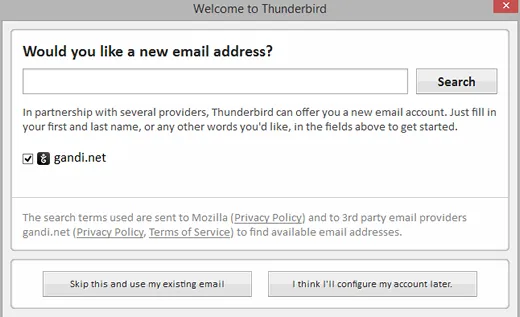
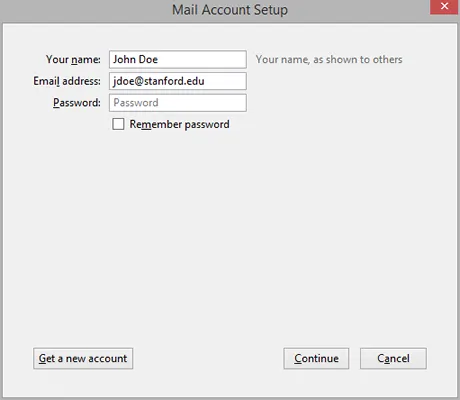 Namen und E-Mail-Adresse eingeben
Namen und E-Mail-Adresse eingeben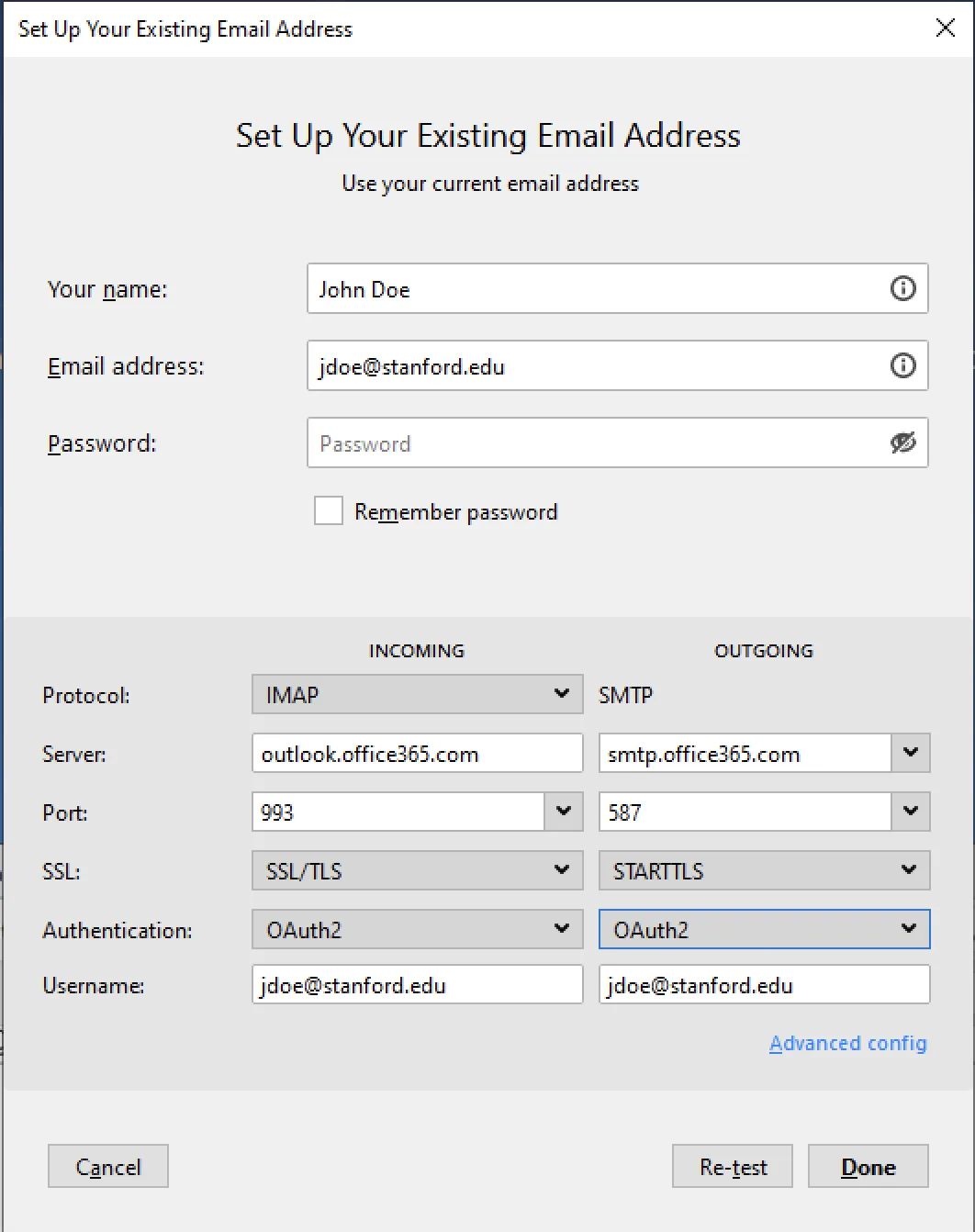 Manuelle Kontoeinstellungen für Thunderbird
Manuelle Kontoeinstellungen für Thunderbird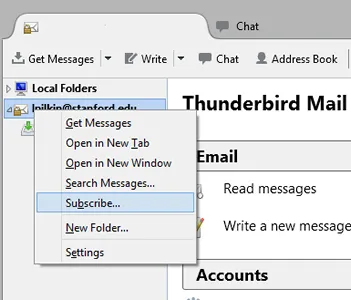 Menüpunkt "Abonnieren"
Menüpunkt "Abonnieren"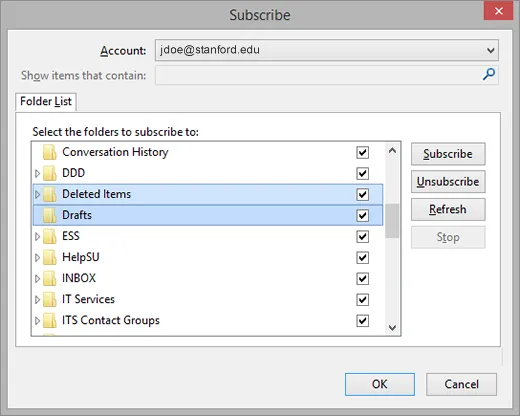 Ordner abonnieren: Entwürfe, Gelöschte Objekte, Gesendete Objekte
Ordner abonnieren: Entwürfe, Gelöschte Objekte, Gesendete Objekte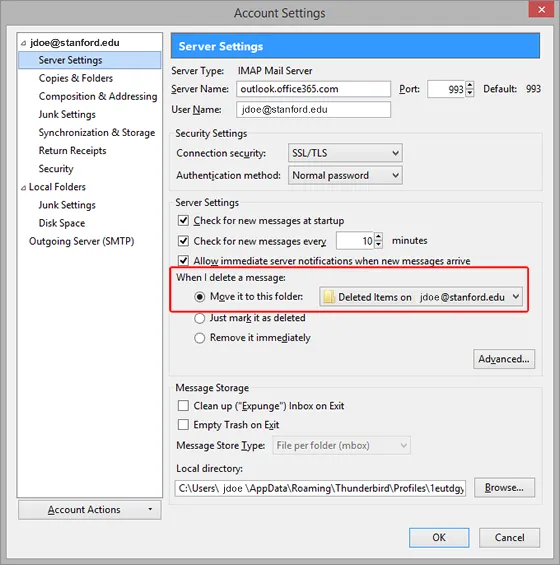 Gelöschte Nachrichten dem Ordner "Gelöschte Objekte" zuweisen
Gelöschte Nachrichten dem Ordner "Gelöschte Objekte" zuweisen Gesendete Nachrichten und Entwürfe auf dem Server speichern
Gesendete Nachrichten und Entwürfe auf dem Server speichern